U kunt beginnen met het wissen van uw browsercache
- Als u deze 401-fout tegenkomt, zorg er dan voor dat u de nieuwste versie van de app of software van uw IPTV-provider gebruikt.
- Inloggegevens uitwringen, een reeks verbindingsproblemen en problemen met uw provider kunnen de fout voor de meeste gebruikers veroorzaken.
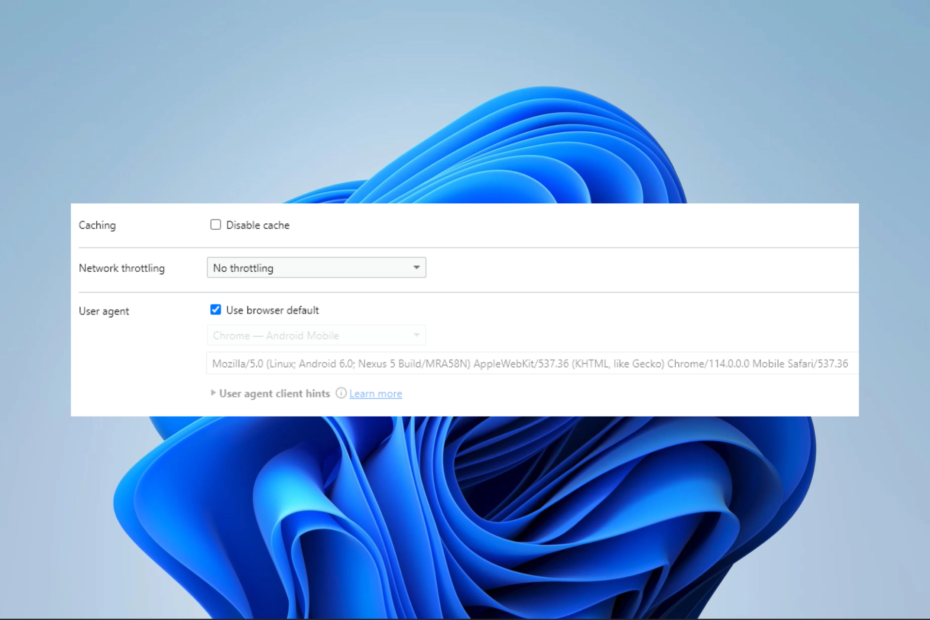
XINSTALLEREN DOOR OP HET DOWNLOADBESTAND TE KLIKKEN
- Download Fortect en installeer het op uw pc.
- Start het scanproces van de tool om te zoeken naar corrupte bestanden die de oorzaak van uw probleem zijn.
- Klik met de rechtermuisknop op Start reparatie zodat de tool het bevestigingsalgoritme kon starten.
- Fortect is gedownload door 0 lezers deze maand.
IPTV, of Internet Protocol Television, levert video-inhoud zoals televisieprogramma's met behulp van de internetprotocolsuite via een pakketgeschakeld netwerk. Enkele gebruikers hebben een IPTV 401-foutcode geregistreerd.
Deze gids laat u enkele van de beste manieren zien om het probleem op te lossen. U kunt ook overwegen om onze andere gids te lezen om de beste te vinden IPTV-softwareopties voor Windows.
Wat is foutcode 401 op IPTV?
Deze HTTP-statuscode toont een gebrek aan geldige verificatiereferenties voor de doelbron. Het wordt veroorzaakt door het volgende:
- Foute gebruikersnaam of wachtwoord.
- Verlopen gebruikersreferenties.
- Verschillende verbindingsproblemen.
- Problemen met de IPTV-provider.
U kunt onze andere gids overwegen, die gedetailleerde oplossingen bespreekt als IPTV werkt niet.
Hoe los ik foutcode 401 op IPTV op?
Probeer deze tijdelijke oplossingen voordat u de belangrijkste oplossingen doorneemt:
- Controleer nogmaals de gebruikersnaam of het wachtwoord dat u hebt ingevoerd.
- Start uw IPTV-apparaat en router opnieuw op.
- Schakel VPN's en adblockers op uw computer uit.
Als de fout zich blijft voordoen, gaat u verder met de onderstaande oplossingen.
1. Wis je cache en cookies
- Start uw browser.
- druk op Ctrl + Verschuiving + Del om de optiepagina voor browsergegevens te openen.
- Kies een Tijdsbestek, vink alle selectievakjes aan en klik op het Verwijder gegevens knop.
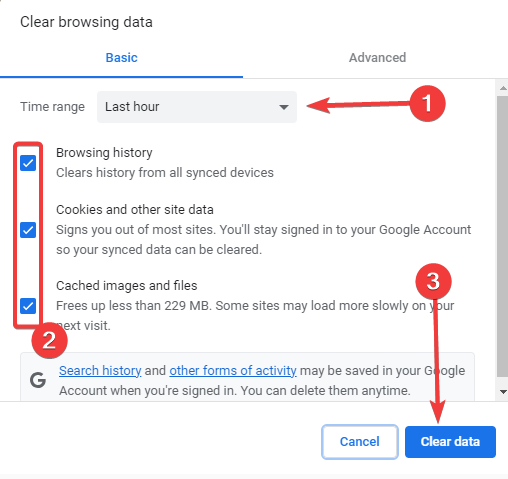
- Controleer ten slotte of het de foutcode 401 op IPTV verhelpt.
2. Installeer de app van de IPTV-provider opnieuw
- druk op ramen + R om de te openen Loop dialoog.
- Type appwiz.cpl en raak Binnenkomen.
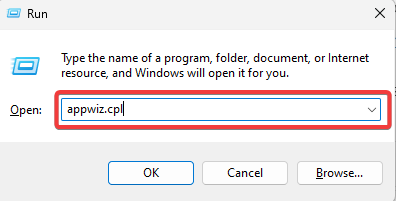
- Selecteer je De app van de IPTV-provider en klik op de Verwijderen knop.
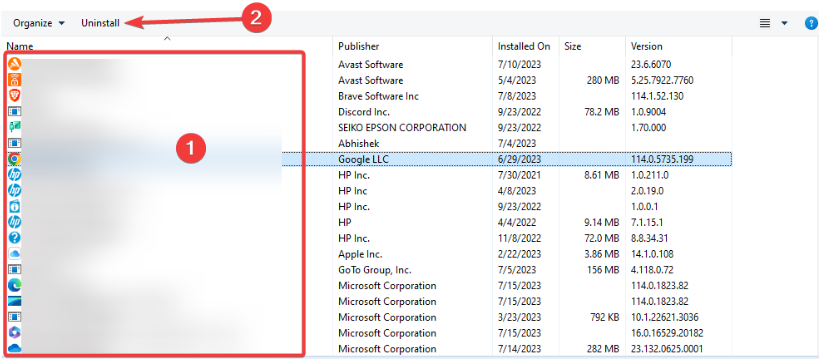
- Zodra het verwijderen is voltooid, downloadt en installeert u de app opnieuw en controleert u vervolgens of de foutcode 401 op IPTV is opgelost.
- IPTV-foutcode 403: hoe u dit snel kunt oplossen
- Epson Scan 2 Onvoldoende geheugenfout: hoe dit te verhelpen
3. Wijzig uw user-agent
- Klik in uw browser op de drie stippen in de rechterbovenhoek, selecteer meer gereedschap, Dan Hulpprogramma's voor ontwikkelaars.
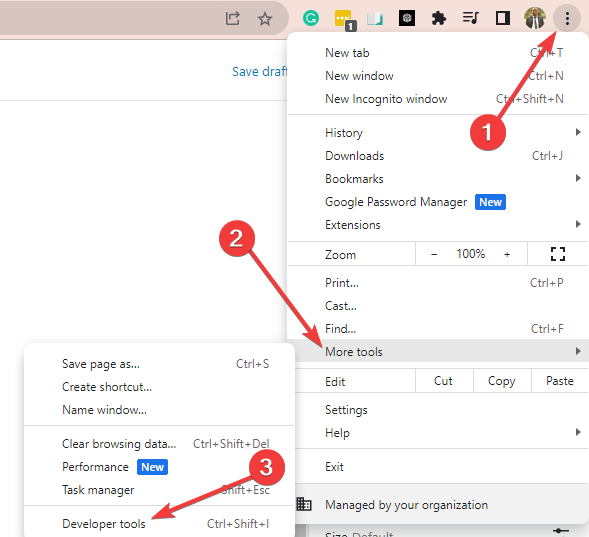
- Selecteer de ellipsen van de ontwikkelaarstools, klik Meer gereedschapen selecteer de Netwerk voorwaarden keuze.

- Vink het vinkje uit GebruikersagentGebruik browserstandaard optie en selecteer vervolgens in de vervolgkeuzelijst een optie die bij u past.

- Controleer ten slotte of het de IPTV-fout oplost.
Als u een app van een IPTV-provider gebruikt, moet u mogelijk de User Agent wijzigen vanuit de specifieke app-instellingen.
Neem contact op met je IPTV-provider voor hulp als je andere oplossingen hebt geprobeerd en nog steeds foutcode 401 ontvangt. Zij kunnen u mogelijk helpen bij het oplossen van het probleem en het herstellen van uw IPTV-service.
De manier waarop u contact met hen opneemt, is afhankelijk van het apparaat dat u gebruikt. Bezoek hun officiële website voor een contactformulier, link of telefoonnummer.
Dat is zoveel als we in deze gids behandelen. We hopen dat je de fout nu hebt kunnen oplossen. U kunt onze andere gids raadplegen als u andere fouten tegenkomt, zoals de IPTV-foutcode 404 voor oplossingen.
Laat ons in het opmerkingengedeelte weten welke oplossingen het nuttigst waren.
Nog steeds problemen?
GESPONSORD
Als de bovenstaande suggesties uw probleem niet hebben opgelost, kan uw computer ernstigere Windows-problemen ondervinden. We raden aan om een alles-in-één oplossing te kiezen zoals Fortect om problemen efficiënt op te lossen. Klik na de installatie gewoon op de Bekijken&Herstellen knop en druk vervolgens op Start reparatie.


